Как обновить приложение на хонор 10 х лайт
Новые смартфоны Honor выходят без поддержки сервисов Google. Но в действительности это совсем не такая серьезная проблема, как может показаться поначалу. Ведь у китайского гиганта есть собственный магазин AppGallery, который сейчас развивается огромными темпами. А кроме того существует пара простых приёмов, позволяющих установить даже те программы, которых нет в каталоге.
Как установить сервисы Яндекса из AppGallery
Яндекс делает самые популярные в России онлайн-сервисы и программы для работы с ними. К счастью, все мобильные приложения Яндекса давно есть в магазине AppGallery. Установить их просто: запустить AppGallery, в поисковой строке сверху набрать «Яндекс» и в списке результатов нажать «Установить» возле нужного приложения.
Найдётся и браузер Яндекс.Браузер (он ничем не хуже Chrome, поскольку он основан на Chromium — свободной части «Хрома»), и Карты, и Почта, и Маркет, и Музыка. Яндекс.Такси и Яндекс.Драйв тоже присутствуют. В общем, вся экосистема российского сетевого гиганта — к вашим услугам.



Как использовать бесконтактные платежи по NFC
Google Pay — не единственный способ оплачивать покупки в магазинах, прикладывая смартфон к терминалу. На самом деле, существуют альтернативы этому сервису.
Например, в AppGallery есть приложение «Кошелек». Оно предназначено для хранения дисконтных карт, которых сейчас развелось столько, что в кошелек не влезают. Но ещё оно научилось бесконтактной оплате на смартфонах с поддержкой NFC. Сейчас приложение работает только с картами MasterCard одиннадцати крупных банков (список на сайте), но ожидается, что скоро приложение освоит Visa и «Мир», а список банков пополнится.
AppGallery предлагает установить «Кошелек» при первом запуске в качестве части «набора новичка», но ничего страшного, если вы упустили тот шанс — создадим новый и просто найдем приложение через поиск по слову «кошелек».
В приложении нужно зарегистрироваться, а если вы когда-нибудь им уже пользовались, то можно войти в старый аккаунт (и попутно восстановить пароль) — все старые сохраненные карты подтянутся.
Добавить новую карту тоже нетрудно: можно ввести её номер, срок действия и CVV/CVC, но вообще-то проще просто приложить её к телефону, и все данные считаются из чипа в карте. Потом следует короткая процедура активации карты (обычно кодом из SMS от банка).



А дальше всё работает ровно так же, как и с Google Pay — запускать приложение перед оплатой не нужно, достаточно просто поднести телефон к терминалу.
Как установить Instagram, WhatsApp, Facebook
Пожалуй, только этих трёх приложений и не хватает в AppGallery по-настоящему. Но это не значит, что на смартфоны Honor их нельзя установить.
Есть множество способов, но здесь расскажем о двух. Во-первых, можно использовать архивы установочных APK-файлов. Их много, и самые крупные уже имеют проверку на вирусы и никогда не были серьезно скомпрометированы. А, например, у APKPure есть приложение-клиент, которое еще и следит за выходом новых версий установленных через него программ и предлагает обновить их.



Другие популярные архивы дистрибутивов: APKMirror, APKCombo, Aurora Store.
Но Honor приготовил ещё один способ — приложение AppGo.
Как установить и использовать AppGo
AppGo — это приложение, в котором собраны программы, по тем или иным причинам отсутствующие в AppGallery (например, если разработчик находится в процессе интеграции приложения или пока не может сотрудничать с этим магазином).
AppGo упрощает их получение: кнопка "Установить" отправляет пользователя либо на сайт разработчика, где можно скачать APK, либо в проверенный архив дистрибутивов. Имеется удобный каталог с описаниями, поиском и категориями. Само приложение AppGo можно скачать в AppGallery.



Как использовать приложение Phone Clone для переноса приложений со старого смартфона на новый
Наконец, есть ещё один способ установить привычные приложения на новый смартфон Honor — просто перенести их со старого. Если прежний ваш аппарат был того же бренда, то, скорее всего, необходимая для этого программа Phone Clone у вас уже установлена. В противном случае просто скачайте её в AppGallery, Google Play Market или App Store.
Запустите приложение на обоих смартфонах. На старом нужно только выбрать, что это старый аппарат. На новом — что новый, а также указать, что старый был устройством Huawei (Honor тоже к ним относятся).
Приложение попросит много разрешений на доступ к разного рода данным — это нормально, оно ведь будет эту информацию переносить. Затем на экране старого устройства появится QR-код — на него нужно навести камеру нового смартфона, и тогда они «подружатся».



Некоторые вещи сразу будут помечены как не подлежащие переносу. Приложение не удастся перенести, если оно требует для своей работы Google Mobile Services или просто несовместимо с вашим новым смартфоном.
Данные переносятся по Wi-Fi, так что процесс проходит быстро. По окончании, если что-то не удалось перенести, Phone Clone расскажет, что с чем именно не справилось и почему.
Смартфоны Honor и Huawei открывают для своих пользователей мир с новой стороны. Масса приложений помогают работать и контролировать все сферы жизни, напоминая о приеме лекарственных препаратов, сообщая о количестве пройденных шагов, давая возможность слушать книги, получать новые знания или решать рабочие задачи. Для корректной работы всем приложениям необходимо своевременное обновление. Без него программа не получит новых функций, внедренных разработчиками в последние версии, будет работать с зависанием и приведет не к облегчению жизни, а к стрессу.

Как узнать, что приложениям нужно обновление

Многие программы являются системными и предустановленны на смартфон заранее. Об обновлении таких «родных» приложений пользователь может не беспокоиться, процесс происходит систематически, во время обновления всей системы. Если же приложение было установлено дополнительно из PlayMarket или AppGallery, подумать о его обновлении придется самостоятельно. Как только обновление того или иного приложению будет доступно, пользователю придет уведомление. Единственное, что понадобится, не игнорировать его, а подтвердить.
Как обновить приложения в ручном режиме

Выполнить обновление всех установленных на смартфон Honor или Huawei приложений можно в магазине PlayMarket, из которого большинство из них и были установлены. Запустив приложение на своем смартфоне, нажимаем на три линии в левом верхнем углу и переходим в раздел «Мои приложения и игры».


Переходим в раздел «Обновления» и в списке установленных на смартфоне приложений будет указано, какие из них рекомендуется обновить.

Одним движением можно обновить сразу все приложение, всего лишь кликнув по кнопке «Обновить все». Если какая-то из программ не используется или ее текущая версия полностью устраивает пользователя, можно пойти другим путем. Напротив каждого пункта будет кнопка «Обновить» и, нажав ее можно запустить обновление только выбранного приложения.
Настройка автоматического обновления приложений

Облегчить себе жизнь и не переживать о своевременном обновлении можно, сделав процесс автоматическим. Как и в предыдущем варианте, заходим PlayMarket – настройки приложений. Переходим во вкладку «Автообновление приложений» и выбираем удобный вариант, чаще всего это «Только через Wi-Fi».

Не все знают, но многие догадываются, что самым важным элементом современного смартфона является его программное обеспечение, или попросту говоря его приложения. Без этих программ, состоящих из последовательно расположенных значков машинного кода в памяти смартфона, ваш телефон представляет собой просто красивую коробочку, которой можно воспользоваться только как зеркалом, глядя на своё отражение в его тёмном экране.
Только программное обеспечение может вдохнуть ЖИЗНЬ в ваше мобильное устройство, наполняя его жизненной силой. С момента включения телефона и автоматической загрузки Операционной Системы Android (ОС Android), ваши приложения, которые вы установили в него, начинают пульсировать, обеспечивая вас связью со всем миром, чтобы Вы смогли получить удовольствие от каждого прожитого мгновения.
Программы тоже живые существа и у них бывает период становления и молодости, а может прийти и старость. Поэтому со временем с некоторыми приходится прощаться, удаляя их из памяти смартфона.
Самый верный способ продления жизнеспособности приложений вашего смартфона это поддержание их в рабочем состоянии путём обновления. Необходимость постоянного обновления программ его разработчиками вызвана необходимостью улучшения их потребительских свойств (т.е. эволюция программы) и адаптации их к постоянно меняющимся условиям.
А как узнать есть ли необходимость в обновлении приложений, установленных на телефоне Huawei или Honor?
Многие программы являются системными, и они обновляются вместе с обновлением всей Операционной Системы, которую проводит сам производитель смартфона. Обновление же приложений, которые вы установили на свой телефон сами, следует проводить самостоятельно.
Хорошей же новостью в данном случае является то, что ваш смартфон периодически сам автоматически проверяет наличие обновлений всех установленных программ и при необходимости он может обновить их сам.
Порядок настройки режима автоматического обновления описан в статье «Как ограничить автоматическое обновление приложений на смартфоне HUAWEI (honor)?», для перехода к ней нажмите здесь.
А как апгрейдить приложения на смартфоне Huawei?
Слово «Апгрейд» с англ. «Upgrade» в переводе обозначает «усовершенствовать», «модернизировать» или «обновить».
Далее мы опишем порядок их ручного обновления на мобильном устройстве, где в качестве примера воспользуемся редакционным смартфоном Huawei P smart (2018) с Операционной Системой Android 9 Pie.
Инструкция по обновлению приложений на смартфоне Huawei (honor).
Лучше всего обновлять программы с помощью системного приложения Google Play Маркет. Оно позволяет апргрейдить все ваши исполняемые файлы, у которых появились более свежие версии, не обращаясь на сайты их разработчиков.
В то же время с помощью этой программы вы можете обновить любое приложение вашего телефона в ручном режиме.
1. Запускаете с Главного экрана Google Play Маркет.

2. На главной странице Google Play Маркет нужно нажать на значок «Три линии» в строке поиска или свайпом от левого края экрана вправо открыть Настройки.

3. В Настройках Google Play Маркет войти в раздел «Мои приложения и игры».

4. В этом разделе необходимо активировать подраздел «Обновления».
В подразделе «Обновления» вам будет представлен список всех программ, которые имеют более свежие версии, но они ещё не обновлены на вашем смартфоне. Об этом говорит надпись «Доступны обновления (17)». Число «17» говорит о количестве программ, которые сейчас могут быть обновлены.
Здесь вы можете запустить процесс обновления всех приложений, нажав на значок «Обновить все», или выбрать одно из них для ручного обновления, нажав на значок «Обновить» в строчке этой программы.
Мы решили обновить все доступные приложения и нажали на значок «Обновить все».

5. После этого пошёл процесс обновления всех доступных 17 приложений. Вначале программа Google Play Маркет скачивает файл обновления с сайта разработчика, а после устанавливает его на ваш смартфон.
И таким образом она повторяет это для всех 17 приложений.

6. Ввиду того, что смартфон обычно держат в вертикальном положении и на экране не всегда помещается вся важная информация, то рекомендуется для увеличения объёма выводимой информации телефон повернуть в горизонтальное положение. После этого на экране будет видна уже вся необходимая информация.
Находясь в вынужденной изоляции от Google, Huawei проделала действительно большую работу. Она наконец-то превратила свой киоск приложений AppGallery в настоящий магазин, нашла, чем заменить большую часть сервисов поискового гиганта и даже запустила своего голосового ассистента Celia, который уже на старте оказался вполне удобным и функциональным. Но это всё пустяки по сравнению с тем, Huawei предстояло обойти ограничения американского правительства и открыть пользователям своих смартфонов доступ к приложениям, которых нет в AppGallery.

Huawei нашла способ обойти ограничения США, хоть и с компромиссами
Чтобы дать пользователям возможность скачивать приложения американских разработчиков, отказывающихся размещать их в AppGallery, Huawei придумала совершенно новое приложение под названием Petal Search. Несмотря на то что изначально все думали, что оно заменит поисковый сервис Google на смартфонах и планшетах китайского бренда, в результате всё оказалось несколько иначе. Поисковая функция в приложении действительно есть, однако тут она является скорее факультативной, если не сказать побочной. Ведь основной упор в Petal Search сделан на поиск «запрещённых» программ.
Как на Huawei скачать Instagram
- Перейдите в AppGallery и скачайте из каталога приложение Petal Search;

Это сервис Petal Search. Он позволяет скачать всё что угодно
- Нажмите на поисковую строку и введите название искомого приложения;

Подтвердите загрузку и пользуйтесь запрещёнными приложениями
- Перед вами появится список приложений, соответствующих вашему запросу, и площадки, откуда их можно загрузить;
- Нажмите на нужное приложение и подтвердите его загрузку.
У HarmonyOS от Huawei больше шансов на успех, чем было у iOS и Android
Прежде чем что-то скачивать, обратите внимание на то, откуда скачивается приложение. Название интернет-площадки указывается прямо под его пиктограммой. Если это ресурсы вроде APKPure, APKMirror или DownloadAPK, будьте готовы к тому, что сначала скачается установочный файл, который вам придётся самостоятельно установить, а потом удалить с устройства, чтобы он не занимал драгоценное пространство. Впрочем, для тех, кто не любит платить за софт, загрузка софта извне является вполне себе обычной практикой.
Как скачать на Huawei приложения из Google Play
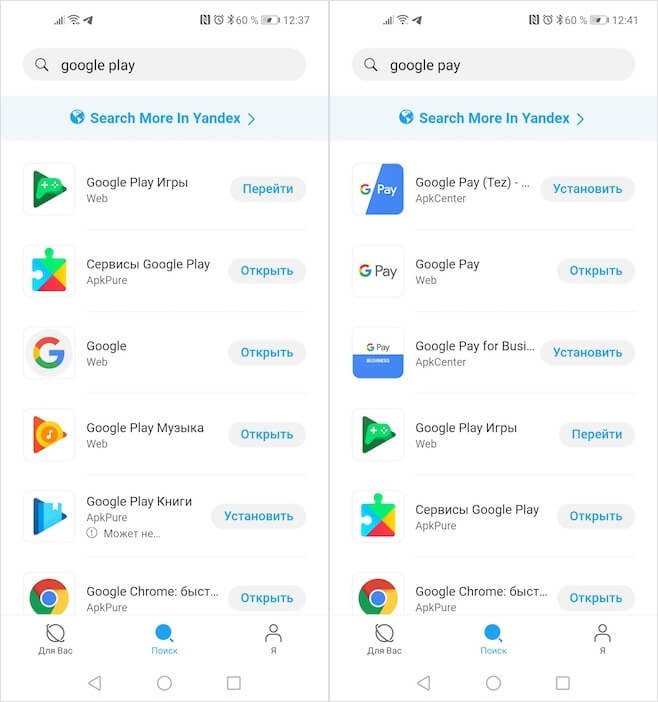
В Petal Search можно скачать даже приложения Google
База приложений, доступ к которым предлагает Petal Search, довольно обширна. Здесь есть не только Instagram, Facebook, WhatsApp и другие популярные приложения от американских разработчиков, но и Google Maps, Google Assistant, YouTube и даже Google Pay. Но если за работоспособность карт, помощника и видеохостинга я, в общем-то, не переживаю, то как будет работать платёжный сервис на устройстве без Google Play Services, мне неизвестно. Впрочем, в Petal Search можно найти и их, поэтому не исключено, что проблем всё-таки не будет, однако я бы не надеялся на положительный исход, учитывая, что Google то и дело блокирует свои сервисы на смартфонах Huawei.
Стоит ли скачивать APK на Android

Смартфоны Huawei по-прежнему скованы ограничениями
Безопасно ли то, что предлагает Huawei? Ну, откровенно говоря, да. Во всяком случае, все площадки, с которыми я сталкивался в Petal Search, были мне знакомы и, скорее всего, безопасны. Об одной из них – APKPure – у нас и вовсе выходил подробный материал, обязательно почитайте его, там много интересного. Правда, Huawei отмечает, что не несёт ответственности за контент, который вы скачиваете, поскольку Petal Search является только связующим звеном для тех, кто хочет скачать софт, недоступный в AppGallery. А уж обеспечением собственной безопасности, по мнению компании, должны заниматься сами пользователи.
Стал бы я сам пользоваться приложениями из Petal Search? Наверное, нет. Всё-таки загрузка APK-файлов – процедура довольно компромиссная. Мало того, что Huawei не даёт вам никаких гарантий относительно их безопасности, так они ещё и занимают на устройстве лишнее пространство. В результате загрузка двух-трёх десятков APK-файлов может лишить вас до одного гигабайта свободной памяти. Поэтому я бы предпочёл скачивать то, что есть, и не пытаться искать обходные пути, которые к тому же ещё и небезопасны.
Читайте также:


